Chromecast Konektita sed ne povas Gisi: Kiel Ripari en sekundoj

Enhavtabelo
Ĝi estis la eldondato de The Witcher, kaj mi volis spekti la spektaklon en mia televido.
Mi estis tute agordita kun miaj trinkaĵoj kaj etmanĝaĵoj, sed kiam mi provis elsendi la videon al mia televidilo uzante la Chromecast-aparaton, mi simple ne povis trovi la butonon de ĵeto.
Dum kelkaj minutoj, mi pensis, ke mi faras ion malĝuste ĝis mi serĉis interreton.
Tio estis kiam mi sciis, ke ĝi estas ofta problemo kaj vidis plurajn problemojn-metodojn rilatajn al ĉi tiu afero; feliĉe por mi, restarigi mian enkursigilon funkciis.
Mi enmetis ĉion, kion mi lernis, en ĉi tiun ampleksan gvidilon pri riparado de via Chromecast, ne ĵetado, eĉ kiam ĝi estas konektita.
Por ripari vian Chromecast ne ĵetantan kiam konektite, ĝisdatigu vian retumilon, malŝaltu etendaĵojn, restarigu vian enkursigilon kaj fabrikon restarigi vian Chromecast.
Elĵeta piktogramo mankas eĉ se konektite

Plurfoje, vi povas renkonti la problemon de la Mankas ikono de rolado kiam vi spektas filmetojn en Chromecast.
La konektoj eble estas en ordo, sed la ikono mem eble mankas el la ekrano.
La solvo de ĉi tiu problemo povas varii inter la speco de aparato, kiun vi uzas, sed la baza afero, kiun vi devas fari, estas refreŝigi vian aparaton.
Androidaparatoj
Se vi uzas Android-telefonon aŭ tablojdon, tiam kiel la unua paŝo, vi devas certigi, ke via Chromecast kaj aparato estas ambaŭ konektitaj al la sama reto. Problemojkun la konektita reto kondukas al la Loka Reto-Aliro-Eraro.
Se tio estas ĝuste agordita, tiam vi povas pluiri al rekomenci vian aparaton aŭ rekomenci vian Chromecast.
Vidu ankaŭ: Kiel Konekti Roku al Televido Sen HDMI en SekundojVi ankaŭ povas vidi ĉu vi ĝisdatigis viajn servojn de Google Home kaj Google Play kaj poste provu denove per Chromecast.
Lastan rimedon, vi povas elsaluti kaj ensaluti denove al via streaming-platformo por vidi ĉu la funkcio estas reŝaltita.
Aparatoj de Apple
Por via iPad, iPhone aŭ iPod touch, la solvo de problemoj povas esti iom malpli.
Vi povas fari du aferojn por eltrovi la problemon.
La unua lertaĵo estas vidi ĉu via Apple-aparato kaj Chromecast funkcias en la sama reto kaj se ne, certigu, ke ili funkcias.
La dua lertaĵo estas rekomenci vian Chromecast kaj provi denove kun la video, kiun vi spektis.
Via komputilo
Kiam temas pri via komputilo (Vindozo aŭ Mac), vi povas provi malŝalti viajn Chrome-etendaĵojn.
Post malŝalti ĉiujn etendaĵojn, vi povas provi elsendi vian videon denove.
Ĝisdatigu vian Chrome-Retumilon
La sekva metodo de solvo de problemoj, kiun vi povas provi, estas ĝisdatigi vian Chrome retumilo.
Foje, kiam novaj ĝisdatigitaj versioj venis, kaj via Chrome ne estas ĝisdatigita al la plej novaj versioj, ĝi povas malfunkcii kaj via Chromecast ne konektos.
Se vi uzas Androidon. aparato, vi povas simple iri al la sekcio Miaj Aperoj kaj Ludoj en GugloLudu kaj premu la butonon de ĝisdatigo apud Google Chrome.
Sammaniere por uzi Apple-aparatojn, vi ankaŭ povas ĝisdatigi vian Chrome de la App Store.
Kiam temas pri via komputilo, vi povas alklaki la tri punktojn montritajn en la supra dekstra angulo, kaj vi verŝajne vidos la opcion diranta Ĝisdatigu Google Chrome.
Vi povas tiam klaki sur Relanĉi por ĝisdatigi Google Chrome.
Se vi ne vidas la opcion ĝisdatigi, tiam feliĉe por vi, Chrome jam estas ĝisdatigita al sia lasta versio en via komputilo.
Ĉi tio signifas, ke estas tempo por vi transiri al la sekva metodo.
Malŝaltu Viajn Kromajn Etendaĵojn
Kiel mallonge menciite antaŭe, malŝalti viajn Chrome-etendaĵojn povas esti bona maniero solvi ĉi tiun problemon kiam temas pri via komputilo.
Vi povas simple tajpi chrome://extensions en la adresbreton de via Google Chrome.
Enirante la paĝon, vi vidos multajn etendaĵojn, kaj se vi vidas iun el ili ŝaltita, vi devas certigi, ke vi malŝaltas ĉiujn. Iuj etendoj povas kaŭzi vian Chromecast daŭre malkonekti.
Eble estas iuj etendoj listigitaj sub Chrome Apps, kaj ĉi tiuj devus esti lasitaj netuŝitaj.
Kiam vi havas ĉiujn malŝaltitajn, vi povas malfermi Chrome denove kaj provi vidi ĉu gisado funkcias aŭ ne.
Kontrolu Viajn Wifi-Agordojn
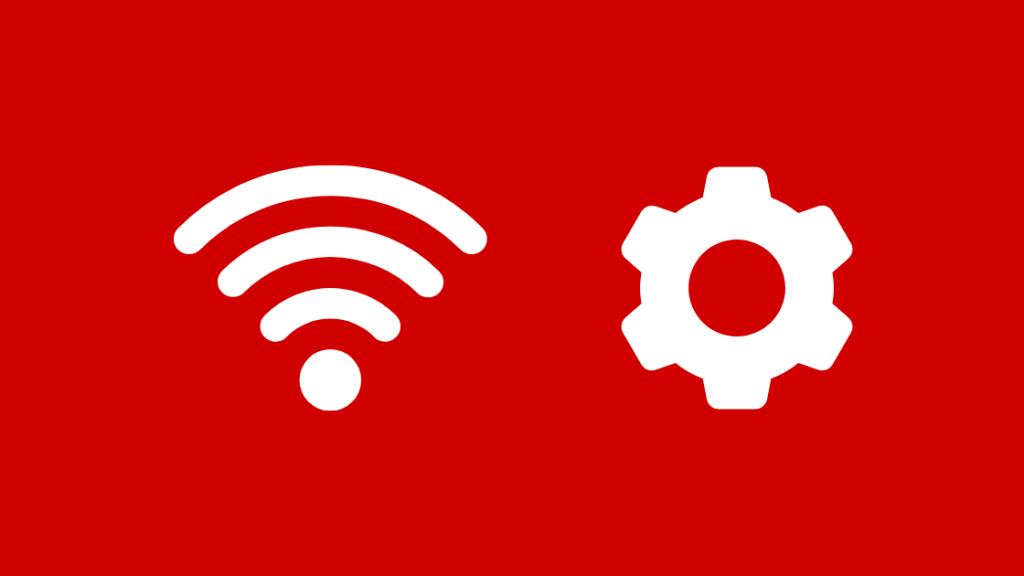
La sekva metodo, kiun vi povas uzi, estus kontroli viajn Wifi-agordojn kaj certigi, ke ĉio estas klara tie.
Kvankam la Chromecast povas teknike funkcii sen Interreto, vi ankoraŭ bezonos stabilan Wi-Fi-konekton kun Interreto por Gisi-spektaklojn de streaming-ejoj al via televidilo.
Iru al la Wifi-konekto. agordojn de via telefono, tablojdo aŭ komputilo.
El viaj Wifi-agordoj, vi vidos la liston de ĉiuj disponeblaj retoj ĉirkaŭ vi.
Inter la listo, serĉu GoogleHomeXXXX, kie XXXX estas iu hazarda nombro.
Ĉi tiu estas la reto al kiu vi bezonas konekti.
Kiam vi sukcese konektiĝas ĉi tiun reton kun via aparato, vi povas iri al Google Home kaj provi agordi la aparaton denove.
Restarigi vian enkursigilon
La paŝoj por restarigi vian enkursigilo povas varii laŭ la tipo de konekto, kiun vi povas havi.
Estas tamen du ĝeneralaj metodoj, kiujn vi povas sekvi.
La unua metodo estus la simpla klasika rekomencigita metodo de malkonekti kaj enŝalti.
Forigu la kablon de malantaŭ via enkursigilo kaj atendu ĉirkaŭ 30 sekundojn antaŭ ol enŝalti ĝin.
La dua metodo estus trovi ajnan malgrandan restarigi butonon kiu povas esti ĉe la flankoj de via enkursigilo.
Vi povas premi kaj teni la butonon per plumo aŭ paperklipo dum 30 sekundoj kaj poste ellasi kaj atendi ke la restarigo finiĝos.
Uzu Wi-Fi-Etendilon

Kelkfoje via Chromecast eble simple ne estas en la ebla intervalo de la Wifi-signalo, kaj por kontraŭstari tion, Wi-Fi-amplilonur eble estas tio, kion vi bezonas.
Ĝi helpas akceli la radiusan kovradon de via Wifi por la tuta domo.
Vi povas aĉeti taŭgan Wi-Fian etendilon kaj konekti ĝin al via ekzistanta Wi-Fi per aŭ WPS (Wi-Fi Protected Setup) aŭ per mana metodo.
La paŝoj por konekti vian enkursigilon kun la Wifi-amplilo povas varii laŭ la speco de enkursigilo. Por pliaj detaloj pri tio, vi devas kontroli la manlibrojn pri enkursigilo.
Sed post kiam vi havas ĝin konektita, ĝi devus etendi la gamon de via Wi-Fi sufiĉe por ke via Chromecast repreni ĝin kaj funkcii ĝuste.
Fabrike Restarigi Via Chromecast
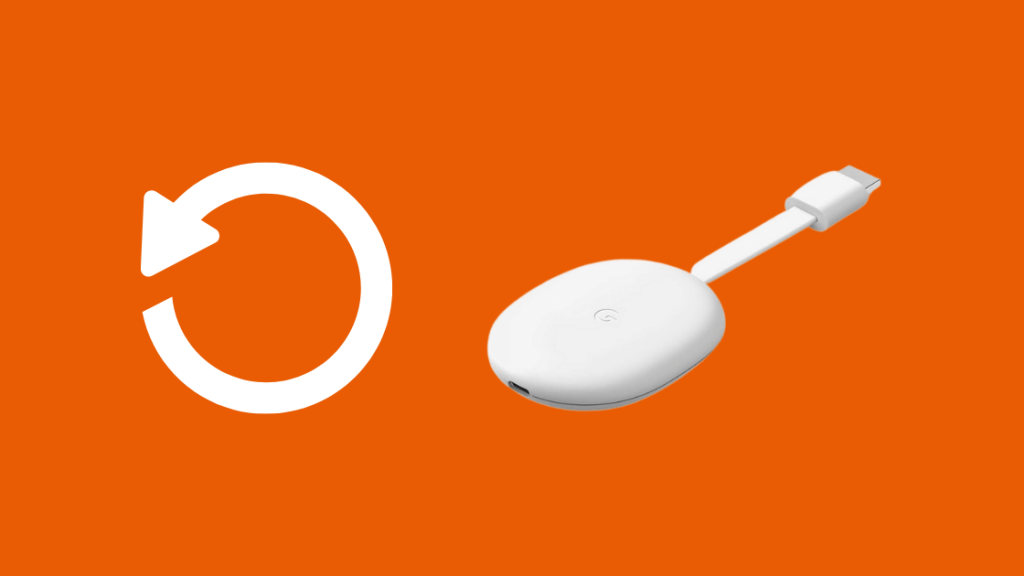
Se neniu el la ĉi-supraj paŝoj funkcias, bona malnova fabriko restarigo povus esti la sekva opcio al kiu iri.
Sed depende de la generacio de la Chromecast-aparato, kiun vi uzas, la paŝoj povas varii.
Chromecast (1a Gen)
- Iru al la aplikaĵo Google Home.
- Alklaku sur Chromecast-aparatoj
- Iru al Agordoj kaj alklaku la tripunktan bildsimbolon
- Alklaku sur Fabrikrestarigi
- Konfirmu elekton
Vi ankaŭ povas fari fabrikon restarigon de la Chromecast-aparato mem. Tenante vian televidilon ŝaltita, premu kaj tenu la butonon ĉe la flanko de via aparato ĝis vi vidos LED-lumon palpebrumi.
Tiam la televidilo montros malplenan ekranon, kaj la rekomenca procezo komenciĝos.
Chromecast (2a Gen)
- Iru al la programo Google Home
- Alklaku sur Chromecast-aparatoj
- Iru alAgordoj kaj alklaku la tripunktan ikonon
- Alklaku sur Fabriko-Restarigi
Por restarigi vian Gen 2 Chromecast permane, vi povas premi kaj teni la butonon sur ĝia flanko.
Vi vidos oranĝan lumon palpebrumi senĉese kaj atendos ke la lumo fariĝos blanka.
Liberigu la butonon, kaj Chromecast komencos rekomenci sin.
Aseguru, ke Via Chromecast estas sur la Frekvenca Bando de 2,4GHz
Chromecast funkcias kun Wifi-bendoj de 2,4GHz kaj 5GHz. Tial kiam vi agordas la aparaton, vi vidos ambaŭ opciojn. Ĝi povas kaŭzi vin vidi la Eraron de Neniuj Aparatoj Trovita.
Kvankam via komputilo eble kongruas kun Chromecast laboranta sur la 5GHz-grupo, la aliaj aparatoj eble ne estas.
Tial certigu, ke ĝi ĉiam estas konservita en la 2.4GHz-bendo.
Finaj Pensoj pri via Chromecast ne Elĵetanta Kiam Konektita
Post kiam vi ĝisdatigis viajn programojn, certigu, ke rekomencu vian aparaton por ke la ŝanĝoj efektiviĝu.
Vi ankaŭ povas provi la plej bazan kaj ĝeneralan metodon por kontroli ĉu la kabloj estas ĝuste enŝovataj.
Vidu ankaŭ: Ĉu DIRECTV Havas Pac-12-Reton? Ni Faris La EsploronSe nenio alia funkcias, ne hezitu kontakti subtenon.
Vi Ankaŭ Povas Ĝui Legi:
- Kiel Konekti Chromecast Al Wifi En Sekundoj [2021]
- Chromecast Sen Sono: Kiel Risolvi Problemojn [2021]
- Kiel malŝalti la televidilon per Chromecast En Sekundoj [ 2021]
- Chromecast Fonto Ne Subtenata: Kiel Ripari Problemojn[2021]
- Kiel Gisi al Chromecast De Poŝtelefona Hotspot: Kiel-Al Gvidilo [2021]
Oftaj Demandoj
Kiel mi konektas mian Chromecast al Wi-Fi?
Enŝaltu vian televidilon kaj konektu vian aparaton al interreto. Poste, de la Hejma Apo, iru al la Chromecast-aparato kaj alklaku Agordojn. Vi povas elekti vian Wi-Fi el sub la opcio Wi-Fi.
Kial Chromecast ne aperas en mia Google Home-aplikaĵo?
Kelkaj kialoj povas esti konekti la aparaton kaj televidilon al apartaj retoj, malŝalti Wi-Fi en la aparato kun la aplikaĵo, malalta Wi-Fi-bendolarĝo, ktp.
Ĉu vi povas uzi Chromecast sen Wi-Fi?
Ne, Chromecast postulas aŭ sendratan aŭ Ethernet Wi-Fi-konekto por funkcii ĝuste.

